Instale Elk no Ubuntu 18.04 Bionic Beaver Linux
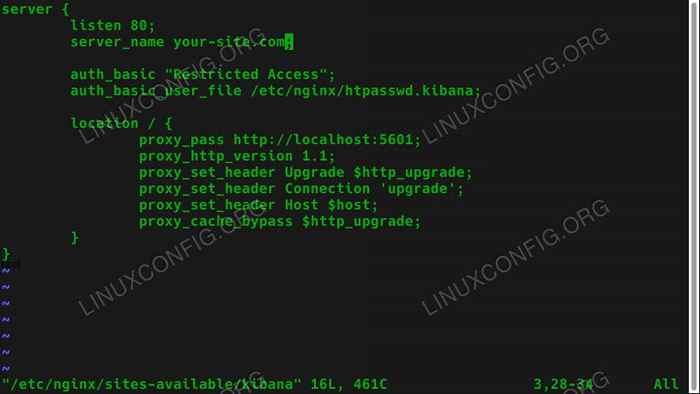
- 3968
- 719
- Mrs. Willie Beahan
Objetivo
Instale Elk no Ubuntu 18.04 Bionic Beaver
Distribuições
Ubuntu 18.04
Requisitos
Uma instalação funcional do Ubuntu 18.04 com privilégios de raiz
Convenções
- # - requer que os comandos Linux sejam executados com privilégios root diretamente como usuário root ou por uso de
sudocomando - $ - Requer que os comandos do Linux sejam executados como um usuário não privilegiado regular
Outras versões deste tutorial
Ubuntu 20.04 (fossa focal)
O que é alce
Se você está em uma situação em que gerencia grandes amontos de registros de dados, a pilha de alces é exatamente o que você está procurando. A pilha de alces combina Elasticsearch, Logstash e Kibana em uma pilha de código aberto simples, mas poderoso, que permite gerenciar grandes quantidades de dados registrados de uma interface gráfica conveniente da Web.
Todas as três ferramentas são desenvolvidas pelo elástico, então elas funcionam perfeitamente em conjunto e são muito fáceis de configurar seu sistema Ubuntu.
Instalar as dependências
Comece instalando as dependências. Tudo isso é bastante comum, embora haja algumas anotações que você precisa levar em consideração. Obviamente, estes são baseados em Nginx, então desative o Apache ou mude a porta, se você estiver usando.
Logstash não suporta o Java 10, que está disponível no Bionic de OpenJDK-11-JRE. Se você o tiver instalado no seu sistema, remova -o. Use a versão mais antiga até o Logstash obter suporte.
$ sudo apt install openjdk-8-jre apt-transport-https wget nginx
Adicione o repositório elástico
Elastic fornece um repositório completo para sistemas baseados no Debian que inclui todas as três peças de software. Você só precisa adicioná -lo ao seu sistema. Comece importando sua chave GPG.
wget -qo - https: // artefatos.elástico.Pesquisa de co/gpg-key-elástica | Sudo Apt-Key Add -
Em seguida, adicione o repositório. Criar um arquivo em /etc/apt/fontes.lista.d/elástico.lista, e cole a seguinte linha nela.
Deb https: // artefatos.elástico.CO/PACAGES/6.x/apt estável main
Salve esse arquivo e saia. Atualizar apt.
$ sudo apt update
Instale Elasticsearch e Kibana
Agora você está pronto para instalar o Elasticsearch e Kibana. Eles estão disponíveis no APT, então pegue -os como você normalmente faria.
$ sudo apt install instalarearch kibana
Você precisa editar o arquivo de configuração de Kibana em /etc/kibana/kibana.yml para dizer que o servidor host é LocalHost. A linha já está lá. Descompor -se.
servidor.Anfitrião: "Localhost"
Reinicie o kibana e inicie o elasticsearch, e ambos estarão prontos para ir.
$ sudo systemctl reiniciar kibana $ sudo systemctl
Configure nginx
Kibana é servido através do Nginx, então você precisa configurar uma configuração básica do NGINX para fazê -lo servir sua instância de Kibana.
Comece criando uma senha para Kibana. Dessa forma, seu servidor não está acessível abertamente na Internet. Use o OpenSSL para gerar a senha e coloque -a em /etc/nginx/htpasswd.Kibana. Você pode mudar o nome de usuário para qualquer coisa que quiser. Nesse caso, é admin.
$ echo "admin: 'OpenSSL Passwd -apr1 yourpassword'" | sudo tee -a/etc/nginx/htpasswd.Kibana
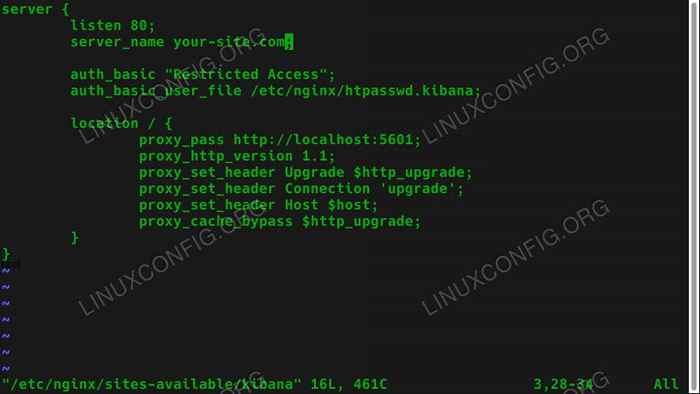 Configuração de Kibana Nginx no Ubuntu 18.04
Configuração de Kibana Nginx no Ubuntu 18.04 Depois de ter sua senha, crie uma configuração nginx semelhante à abaixo em /etc/nginx/sites disponíveis. Certifique -se de usar o URL ou IP do servidor real. Os padrões devem ser bons para tudo o mais.
servidor ouça 80; Server_name Your-site.com; auth_basic "acesso restrito"; auth_basic_user_file/etc/nginx/htpasswd.Kibana; localização/proxy_pass http: // localhost: 5601; proxy_http_version 1.1; Atualização proxy_set_header $ http_upgrade; proxy_set_header conexão 'upgrade'; proxy_set_header host $ host; proxy_cache_bypass $ http_upgrade;
Depois de ter sua configuração, remova a configuração padrão existente e crie um novo symlink em sites habilitados Para Kibana.
$ sudo rm/etc/nginx/sites-habilitados/padrão $ sudo ln -s/etc/nginx/sites-Available/kibana/etc/nginx/sites-enabled/kibana
Reinicie o nginx para que as mudanças entrem em vigor.
$ sudo systemctl reinicie nginx
Instale o Logstash
A última coisa que você precisa fazer é instalar o Logstash. Basta instalá -lo com seu gerenciador de pacotes.
$ sudo apt install logstash
Faça login no Kibana
Abra seu navegador e vá para o endereço que você atribuiu à sua instância de Kibana na configuração do Nginx. Você deve ser solicitado a entrar no nome de usuário e senha que você configurou para Kibana. Entre neles.
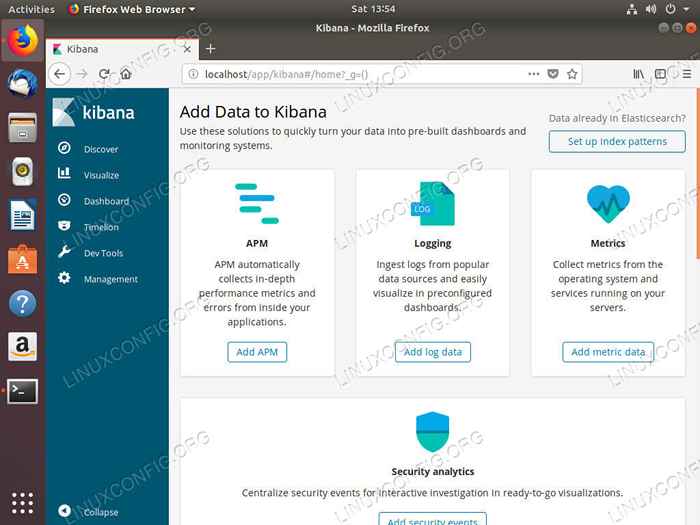 Kibana correndo no Ubuntu 18.04
Kibana correndo no Ubuntu 18.04 Você verá o painel Kibana aparecer, totalmente operacional. Você pode começar a usar Kibana e configurar suas preferências.
Pensamentos finais
Sua pilha de alces está totalmente operacional no Ubuntu. Elk pode ajudá -lo a gerenciar seus logs, e Kibana tem especificamente algumas ferramentas excelentes para ajudá -lo a visualizar e organizar esses dados.
Tutoriais do Linux relacionados:
- Coisas para instalar no Ubuntu 20.04
- Coisas para fazer depois de instalar o Ubuntu 20.04 fossa focal linux
- Ubuntu 20.04 truques e coisas que você pode não saber
- Ubuntu 20.04 Guia
- Coisas para instalar no Ubuntu 22.04
- Coisas para fazer depois de instalar o Ubuntu 22.04 Jellyfish…
- Loging e auditoria avançados no Linux
- Os 8 melhores ambientes de desktop do Ubuntu (20.04 Fossa focal…
- Ubuntu 20.04 Hadoop
- Lista de clientes FTP e instalação no Ubuntu 20.04 Linux…
- « Como instalar o comunitheMe no Ubuntu 18.04 Bionic Beaver Linux
- Como testar o microfone com arquitetura de som de Audio Linux »

